OEM আনলকিং অ্যান্ড্রয়েড ললিপপ এবং মার্শম্যালো চালিত অ্যান্ড্রয়েড স্মার্টফোনগুলির সম্পূর্ণ সম্ভাবনা আনলক করার জন্য একটি ক্রমবর্ধমান জনপ্রিয় পদ্ধতি হয়ে উঠেছে৷ এই কৌশলটি ব্যবহারকারীদের তাদের ডিভাইসে সীমাবদ্ধ সেটিংস অ্যাক্সেস করতে এবং কাস্টম রম ফ্ল্যাশ করতে দেয়। এই নিবন্ধে, আমরা Android ব্যবহারকারীদের জন্য OEM আনলকিং এবং এর সুবিধাগুলি অন্বেষণ করি।
অ্যান্ড্রয়েড 5.0 ললিপপ থেকে শুরু করে, Google 'OEM আনলক' নামে একটি নিরাপত্তা বৈশিষ্ট্য চালু করেছে। বুটলোডার আনলক করা, রুট করা, কাস্টম রম ফ্ল্যাশ করা বা পুনরুদ্ধার করা এবং আরও অনেক কিছুর জন্য এই বৈশিষ্ট্যটি অপরিহার্য। আপনার ডিভাইসে এই কাস্টম প্রক্রিয়াগুলি সম্পাদন করার চেষ্টা করার সময় আপনি হয়ত "OEM আনলক" বিকল্পটি দেখেছেন৷
কখনো ভেবেছি কি "OEM আনলক করুন” এবং কেন আপনার অ্যান্ড্রয়েড ডিভাইসে কাস্টম ছবি ফ্ল্যাশ করার আগে এটি সক্রিয় করা প্রয়োজন? এই নির্দেশিকায়, আমরা OEM আনলক নিয়ে আলোচনা করব এবং এটিকে Android এ সক্ষম করার একটি পদ্ধতি প্রদান করব।
OEM আনলক মানে কি?
OEM আনলকিং অ্যান্ড্রয়েড হল অ্যান্ড্রয়েড ডিভাইসে উপলব্ধ একটি বিকল্প যা কাস্টম ছবি ফ্ল্যাশ করার এবং বুটলোডারকে বাইপাস করার ক্ষমতাকে সীমাবদ্ধ করে। এই সুরক্ষা বৈশিষ্ট্যটি Android Lollipop এবং পরবর্তী সংস্করণগুলিতে উপস্থিত রয়েছে যাতে বিকল্পটি সক্ষম নেই এমন ডিভাইসগুলিতে সরাসরি ফ্ল্যাশিং প্রতিরোধ করা যায়৷ ডিভাইস চুরি বা অননুমোদিত অ্যাক্সেসের ক্ষেত্রে এই সুরক্ষা উপযোগী।
যদি কেউ পাসওয়ার্ড-সুরক্ষিত ডিভাইসে বিকল্পটি সক্ষম করার চেষ্টা করে এবং ব্যর্থ হয়, তাহলে ডিভাইসটি শুধুমাত্র ফ্যাক্টরি ডেটাতে রিসেট করা যেতে পারে, ফলে ডেটা ক্ষতি হয়। এটি OEM আনলক সম্পর্কে আমাদের ব্যাখ্যা শেষ করে। এই জ্ঞানের সাথে, আসুন আপনার Android ডিভাইসে OEM আনলক সক্ষম করতে এগিয়ে যাই।
যদি একটি পাসওয়ার্ড-সুরক্ষিত ডিভাইসে OEM আনলক বিকল্পটি নিষ্ক্রিয় থাকে, তবে ডিভাইসটিকে ফ্যাক্টরি রিসেট করা একমাত্র বিকল্প, যার ফলে ডিভাইসের সমস্ত ডেটা সম্পূর্ণ মুছে ফেলা হবে, এটিকে অ্যাক্সেসযোগ্য করে তুলবে৷ এখন যেহেতু আপনি OEM আনলকিং অ্যান্ড্রয়েডের সাথে পরিচিত, আসুন আপনার Android Lollipop বা Marshmallow ডিভাইসে কীভাবে এটি সক্ষম করবেন তা শিখুন।
Android Lollipop এবং Marshmallow-এ OEM আনলক সক্ষম করা হচ্ছে
- আপনার অ্যান্ড্রয়েড ডিভাইসে সেটিংস অ্যাক্সেস করতে, নিম্নলিখিত পদক্ষেপগুলি নিয়ে এগিয়ে যান:
- সেটিংসের নীচে স্ক্রোল করুন এবং 'ডিভাইস সম্পর্কে' নির্বাচন করুন।
- বিকাশকারী বিকল্পগুলি সক্ষম করা এবং আপনার Android ডিভাইসে বিল্ড নম্বর অ্যাক্সেস করা সহজ। শুধু "ডিভাইস সম্পর্কে" বা "সফ্টওয়্যার" বিভাগে "বিল্ড নম্বর" সনাক্ত করুন এবং এটিকে সাতবার আলতো চাপুন।
- বিকাশকারী বিকল্পগুলি সক্ষম করার পরে, এটি "ডিভাইস সম্পর্কে" বিকল্পের ঠিক উপরে আপনার Android ডিভাইসের সেটিংস মেনুতে প্রদর্শিত হবে৷
- বিকাশকারী বিকল্পগুলি সক্ষম করার পরে, আইকনে ক্লিক করে "OEM আনলক" বিকল্পটি সক্রিয় করুন৷
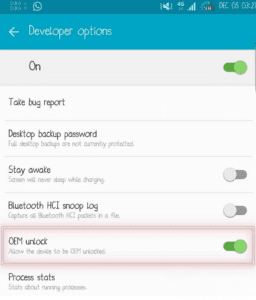
OEM আনলকিং অ্যান্ড্রয়েড, অ্যান্ড্রয়েড ললিপপ এবং মার্শম্যালোর একটি বৈশিষ্ট্য যা ব্যবহারকারীদের আরও নিয়ন্ত্রণ এবং কাস্টমাইজেশনের জন্য তাদের ডিভাইসের বুটলোডার আনলক করতে দেয়। এটি উন্নত ব্যবহারকারীদের জন্য দরকারী কিন্তু ঝুঁকিপূর্ণ হতে পারে এবং ডিভাইসের ওয়ারেন্টি বাতিল করতে পারে।
শিখতে চেক আউট Android 7.x Nougat – 2018 এর জন্য Google GApps কিভাবে ডাউনলোড করবেন [সমস্ত ROMs].
নীচের মন্তব্য বিভাগে লিখে এই পোস্ট সংক্রান্ত প্রশ্ন জিজ্ঞাসা করতে নির্দ্বিধায়.






